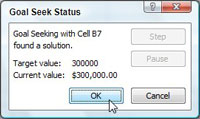Funkcia Hľadanie cieľa v Exceli 2007 je nástroj na analýzu typu „čo keby“, ktorý vám umožňuje nájsť vstupné hodnoty potrebné na dosiahnutie cieľa alebo cieľa. Ak chcete použiť Hľadanie cieľa, vyberte bunku obsahujúcu vzorec, ktorý vráti výsledok, ktorý hľadáte, a potom označte cieľovú hodnotu, ktorú má vzorec vrátiť, a umiestnenie vstupnej hodnoty, ktorú môže Excel zmeniť, aby dosiahol cieľ.
Nasledujúce kroky nasledujú konkrétny príklad použitia Hľadanie cieľa, ktorý vám pomôže lepšie pochopiť, ako používať túto funkciu. Pokyny nájdete na obrázkoch. Ak chcete pomocou funkcie Hľadanie cieľa zistiť, o koľko sa musí zvýšiť predaj, aby ste dosiahli čistý príjem 300 000 USD v prvom štvrťroku, postupujte podľa týchto krokov:

1Vyberte bunku obsahujúcu vzorec, ktorý vráti výsledok, ktorý hľadáte; v tomto príklade bunka B7.
Táto bunka obsahuje vzorec na výpočet prognózy na prvý štvrťrok 2008.
2Na karte Údaje vyberte v skupine Nástroje údajov položku Čo keby analýza→Hľadanie cieľa.
Táto akcia otvorí dialógové okno Hľadanie cieľa. Keďže pri otvorení tohto dialógového okna je bunka B7 aktívnou bunkou, textové pole Nastaviť bunku už obsahuje odkaz na bunku B7.
3 Vyberte textové pole To Value a zadajte cieľ
Toto je hodnota, ktorú má dosiahnuť vzorec v poli Nastaviť bunku. V tomto príklade je to 300 000 .
4 Vyberte textové pole Zmenou bunky a vyberte bunku, ktorú chcete zmeniť
Excel zmení hodnotu v tomto odkaze na bunku, aby sa pokúsil dosiahnuť cieľ v poli K hodnote. V tomto príklade bunka B3 obsahuje tržby za prvý štvrťrok. V textovom poli sa zobrazí absolútna adresa bunky, $B$3.
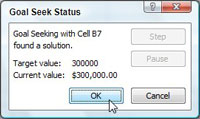
5 Kliknite na tlačidlo OK.
Excel zobrazí dialógové okno Stav hľadania cieľa spolu s výsledkami. V tomto príklade Excel zvyšuje predaj v bunke B3 z 250 000 USD na 576 923,08 USD, čo zase vráti 300 000 USD ako príjem v bunke B7.
6Ak chcete zachovať hodnoty zadané v pracovnom hárku ako výsledok hľadania cieľa, kliknite na OK.
Ak sa chcete vrátiť k pôvodným hodnotám, kliknite namiesto toho na tlačidlo Zrušiť. Všimnite si, že pretože všetky hodnoty v tejto tabuľke sú vzorce, ktoré sú v konečnom dôsledku odvodené od hodnoty v bunke B3, všetky hodnoty sa zmenili, keď bola hodnota tejto bunky aktualizovaná počas procesu hľadania cieľa.